前回、前々回の記事で、JR西日本エリアである大阪府内の改札でもモバイルSuicaが使えるのかの解説や、モバイルアプリによるSuica新規発行の手順について紹介しましたが、
今回はiPhone版のモバイルSuicaでクレジットカードからチャージをする方法をまとめていきたいと思います。
目次
モバイルSuicaのチャージについて
モバイルSuicaのチャージ方法は「現金」と「クレジットカード」の2パターンあります。
クレジットカードだと手軽にスマホでチャージできるので、「残高が不足したので急ぎチャージしたい!」なんてときに便利です。
| 手段 | チャージできる場所/方法 |
|---|---|
| 現金 | Suica(交通系ICカード)の使えるコンビニ セブン銀行ATM(一部を除く) JR東日本のモバイル端末対応Suicaチャージ専用機 |
| クレジットカード | Suicaアプリ(Suicaに登録したクレカ) Walletアプリ(Apple Payに登録されたカード) |
また、クレジットカードによるチャージにも「Suicaアプリ」と、「Walletアプリ(iPhone)」の2通りのやり方があるので、以下でそれらの違いを見ていきましょう。
SuicaアプリとWalletアプリの違いについて
どちらのアプリでチャージすれば良いのか?ですが、それぞれのアプリでできること&できないことなどを把握した上で、うまく使い分けしていくと良いでしょう。
Suicaにはオートチャージ、Walletアプリにはリマインダー機能がある
JR東日本が発行するビューカードをSuicaアプリと紐づけることで、残高が足りなくなったときに便利な「オートチャージ」を利用することができます。
ただ、オートチャージが使えるエリアは限定されている(首都圏・新潟・仙台の各Suica/PASMOエリアのみ)ため、エリア対象外の人やビューカードを持っていない人
は、残高が足りなくなれば手動でチャージする必要が出てきます。
Walletアプリにはオートチャージ機能がない分、指定の残高を下回ったときに通知を飛ばしてくれる「リマインダー機能」が使えます。
オートチャージとは、Suicaの残高が不足していても改札を通るときに、指定の金額を自動でチャージできる機能です。
首都圏では当たり前のように使っている(と思われる)このオートチャージですが、大阪、京都、神戸などJR西日本エリアには対応していないので、残高不足の状態のまま改札をとおることができません。
チャージできるカードのブランド、種類についても見ておこう
あと、Suicaアプリでチャージに使えるカードは1種類だけですが、Walletアプリには複数のクレカを登録でき、その中からSuicaにチャージするカードを選ぶことができます。
ただし、国内発行のVisaは、WalletアプリからSuicaへのチャージが非対応であるため、直接Suicaアプリに紐つけてチャージする必要があります。
| チャージ | ブランド | Suicaへのチャージ |
|---|---|---|
| Walletアプリ | Visa | × |
| Mastercard | ○ | |
| Amex | ○ | |
| Suicaアプリ | Visa | ○ |
| Mastercard | ○ | |
| Amex | ○ |
チャージ金額を細かく設定したいのであれば、Walletアプリがオススメ
Suicaのチャージ金額は500円から1,000円、2,000円…と1,000円刻みで10,000円まで選択肢が用意されており、その中からチャージしたい金額を選びます。
Walletアプリにもチャージ金額の選択肢はありますが、たとえば1,500円などの金額を打ち込んでチャージできるので、細かく金額を指定したいのであてばWalletアプリの方が良いかもですね。
モバイルSuicaのチャージ金額の上限も把握しておこう
ただ、モバイルSuicaは無制限にチャージできるわけではなく、上限が決まっています。
- 1回の入金(チャージ)額は、500円単位で10,000円まで指定できる。
- 入金(チャージ)上限額はスマホ内の残額とあわせて20,000円。
なので、通勤などの交通費がけっこうかかる人で、オートチャージを利用しない(または、できないエリア)のであれば、残高リマインダーが使えるWalletアプリを使うと良いかもしれないですね。
iPhone版モバイルSuicaでチャージする方法(図説)
さて、ここからはSuicaアプリとWalletアプリのそれぞれのアプリで、チャージする方法をまとめていきます。(※iPhone版での手順です。)
Suicaアプリでチャージ
Suicaアプリを起動して入金(チャージ)ボタンをタップします。
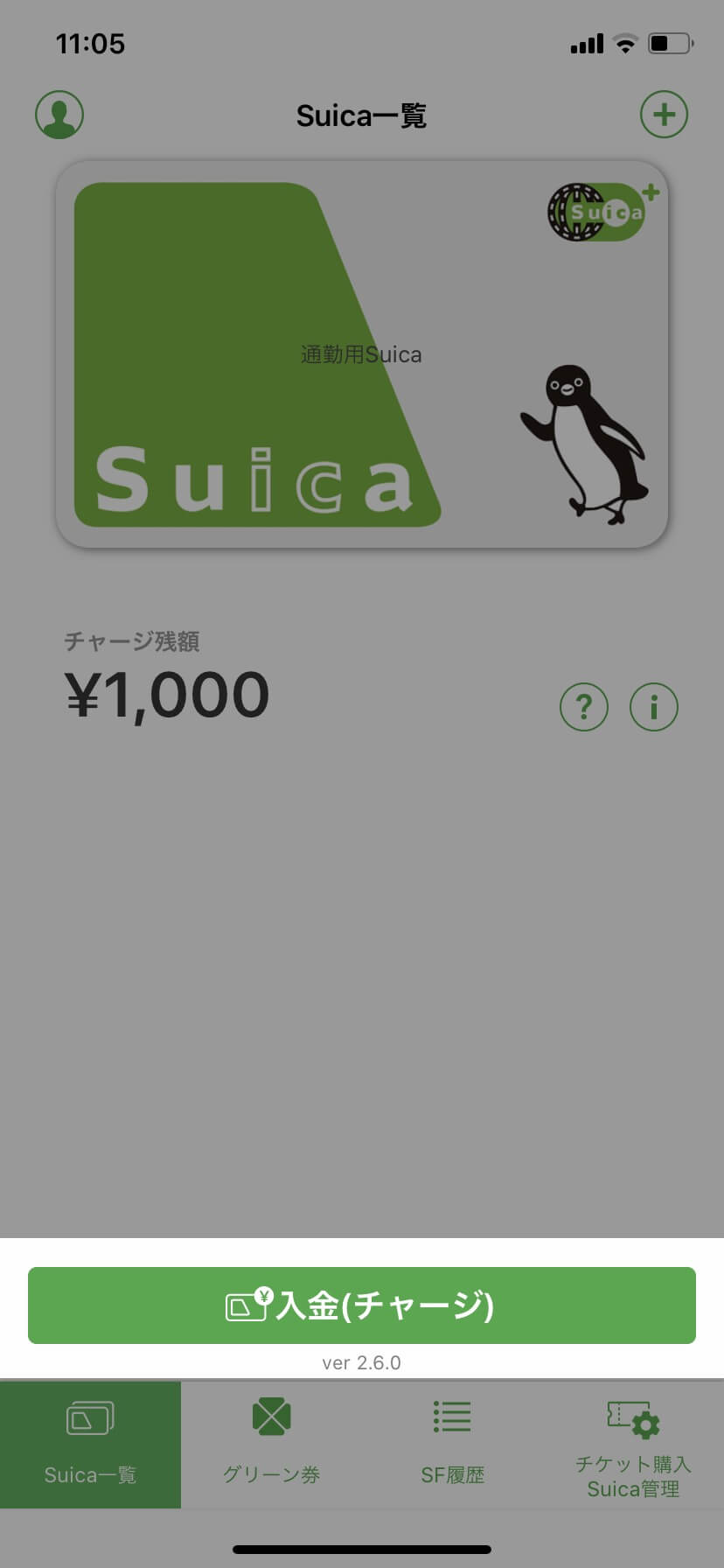
続いてチャージする金額を選びます。
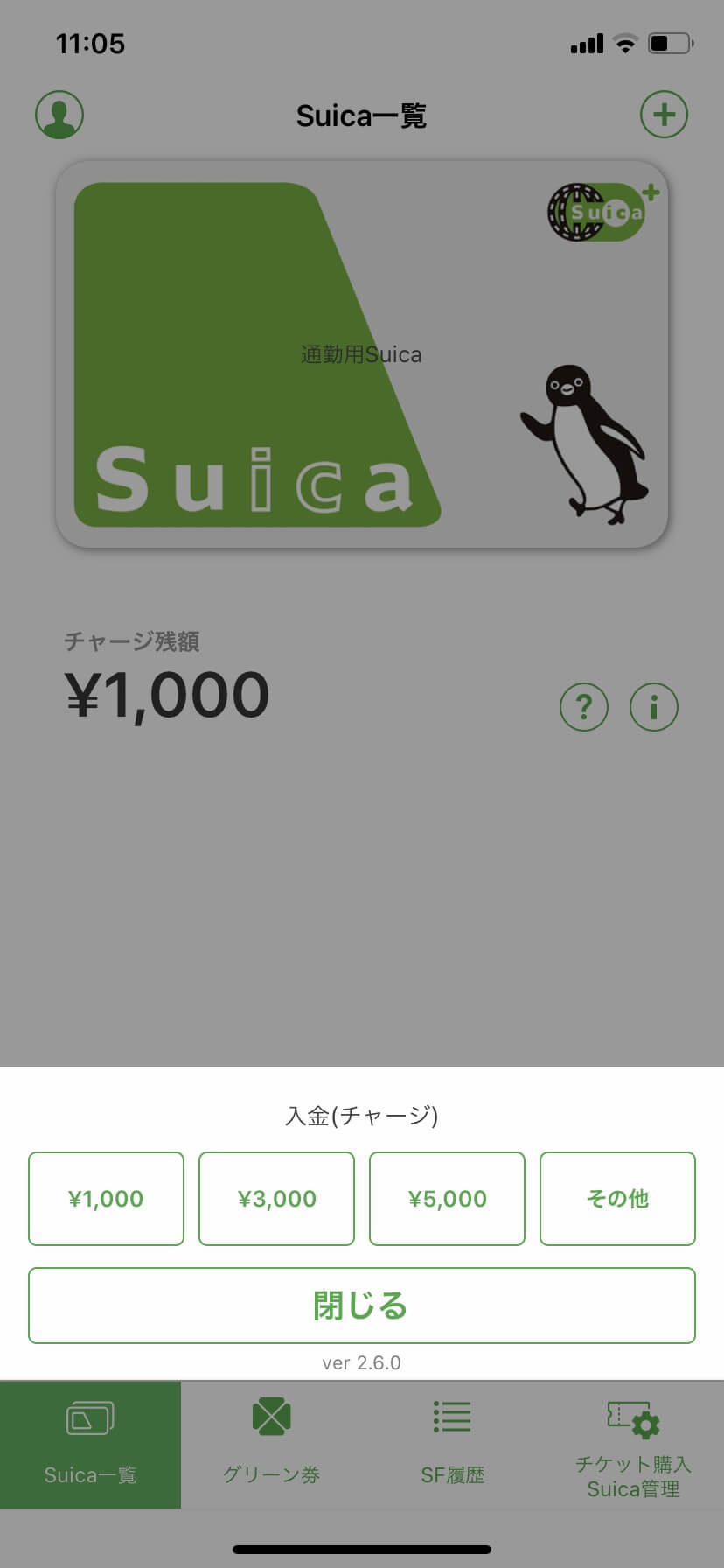
支払い方法は、左側の登録カードのボタンをタップします。
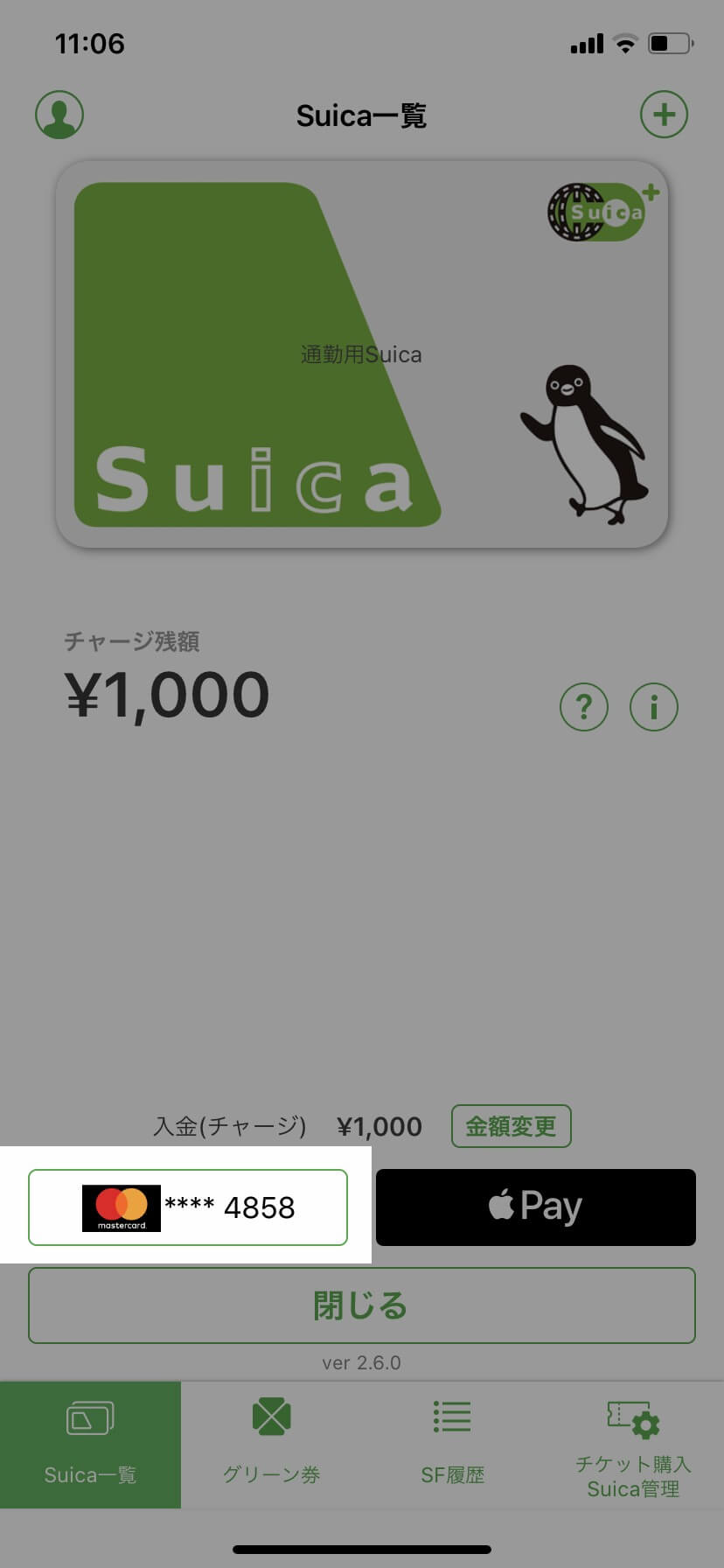
問題なければ入金(チャージ)をタップします。
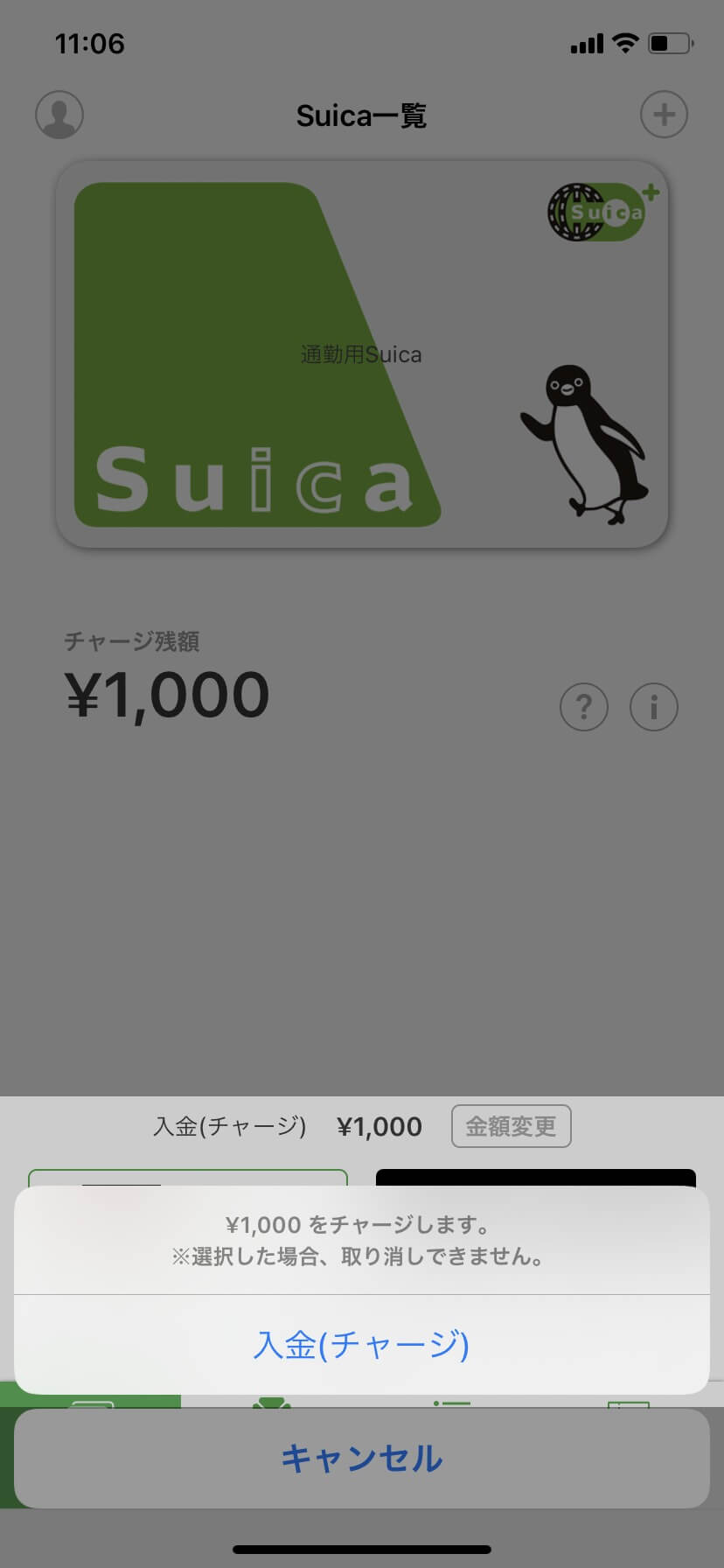
処理に時間がかかる場合がありますが、しばらく待つとチャージが完了します。
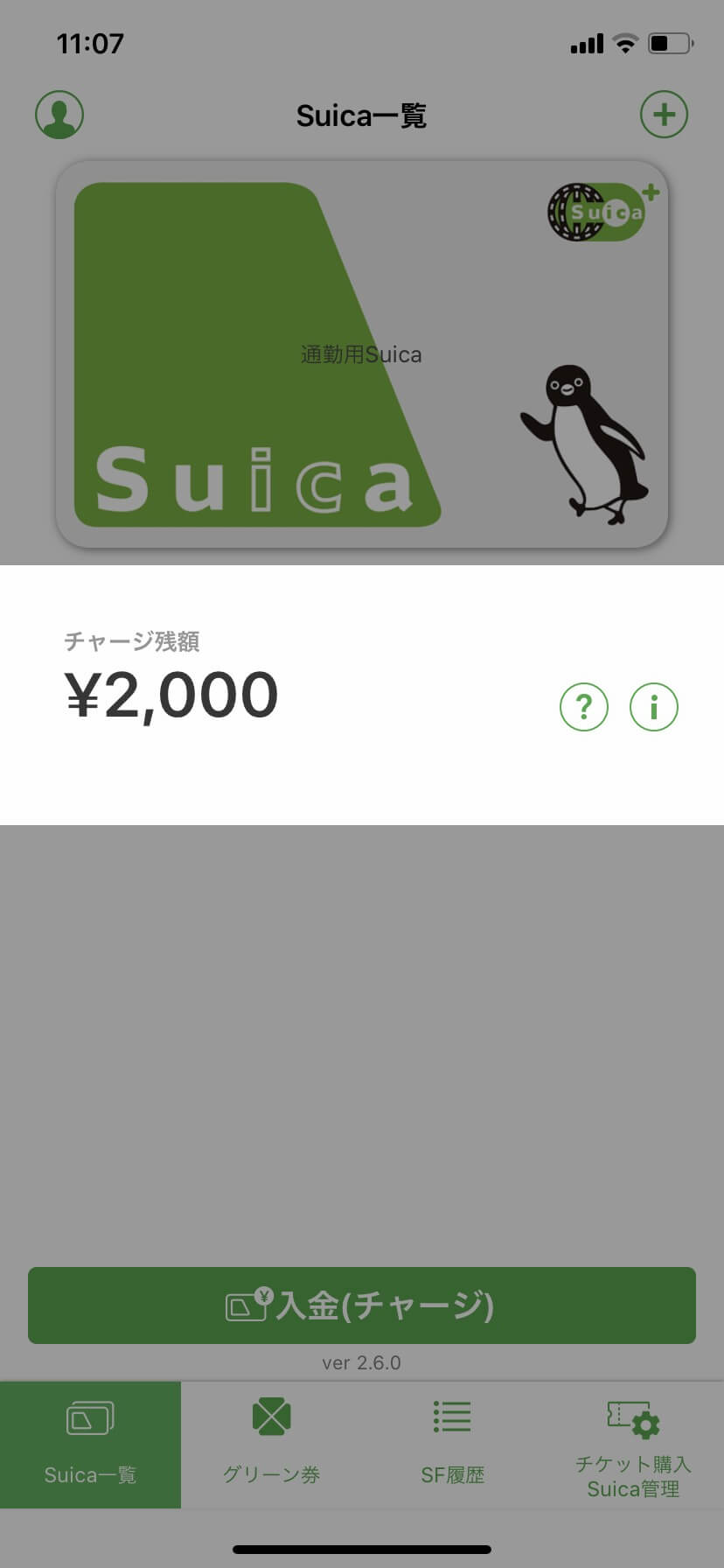
Walletアプリでチャージする方法
続いて、iPhoneのWalletアプリでチャージする方法です。
Walletを起動してSuicaを選び、残高横の「チャージ」ボタンをタップします。
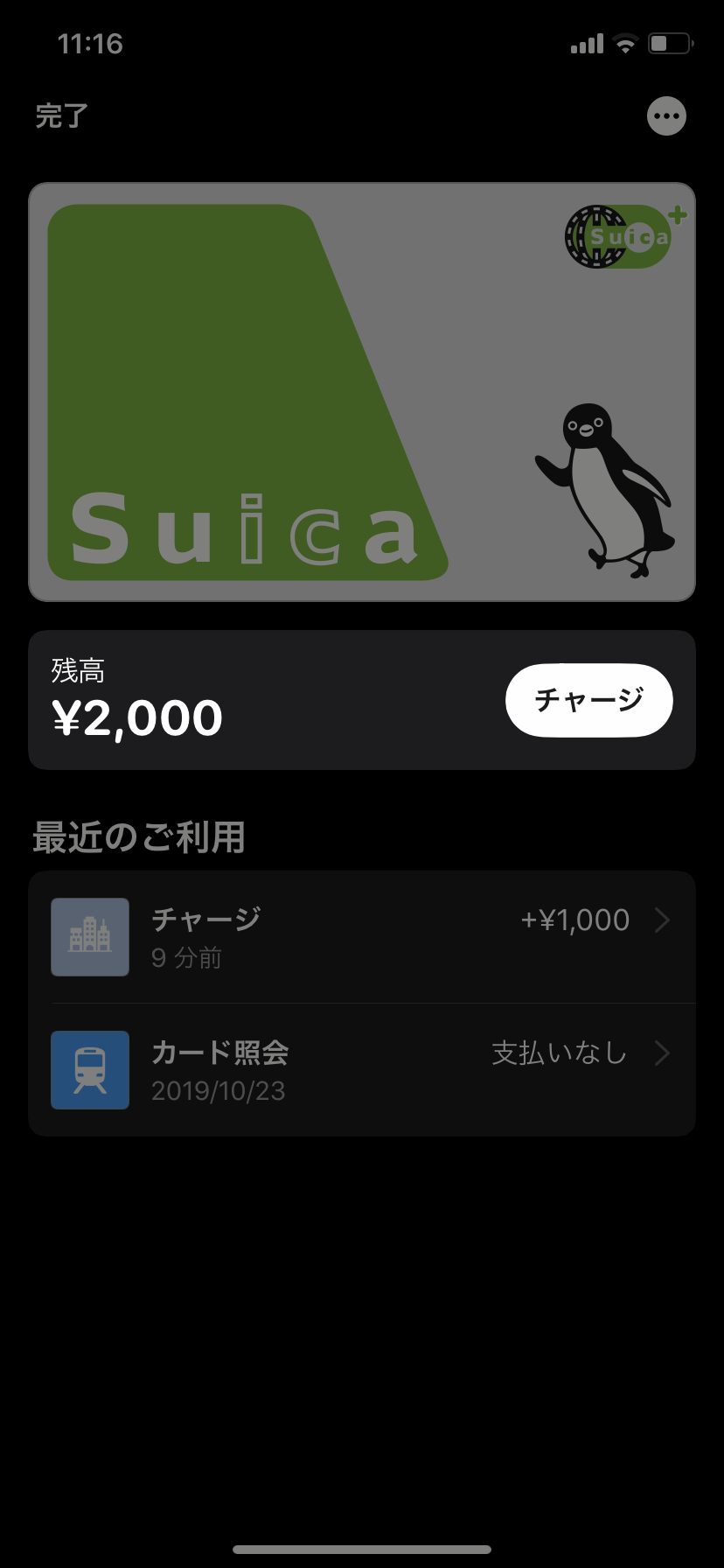
2,000円や5,000円のようなチャージ金額を選ぶこともできますし、
1,500円のように金額を打ち込んでもOKです。
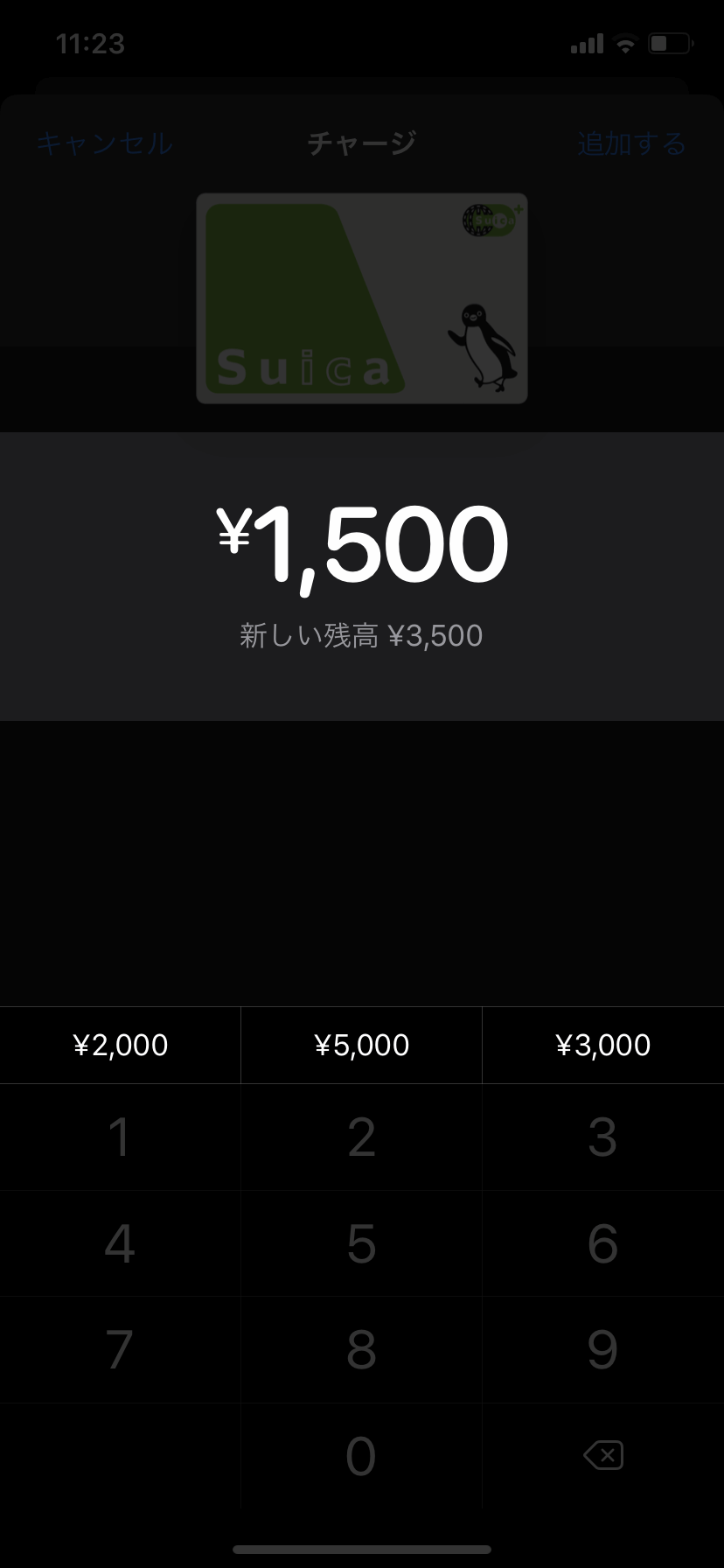
最後に、画面右上の「追加する」ボタンをタップします。
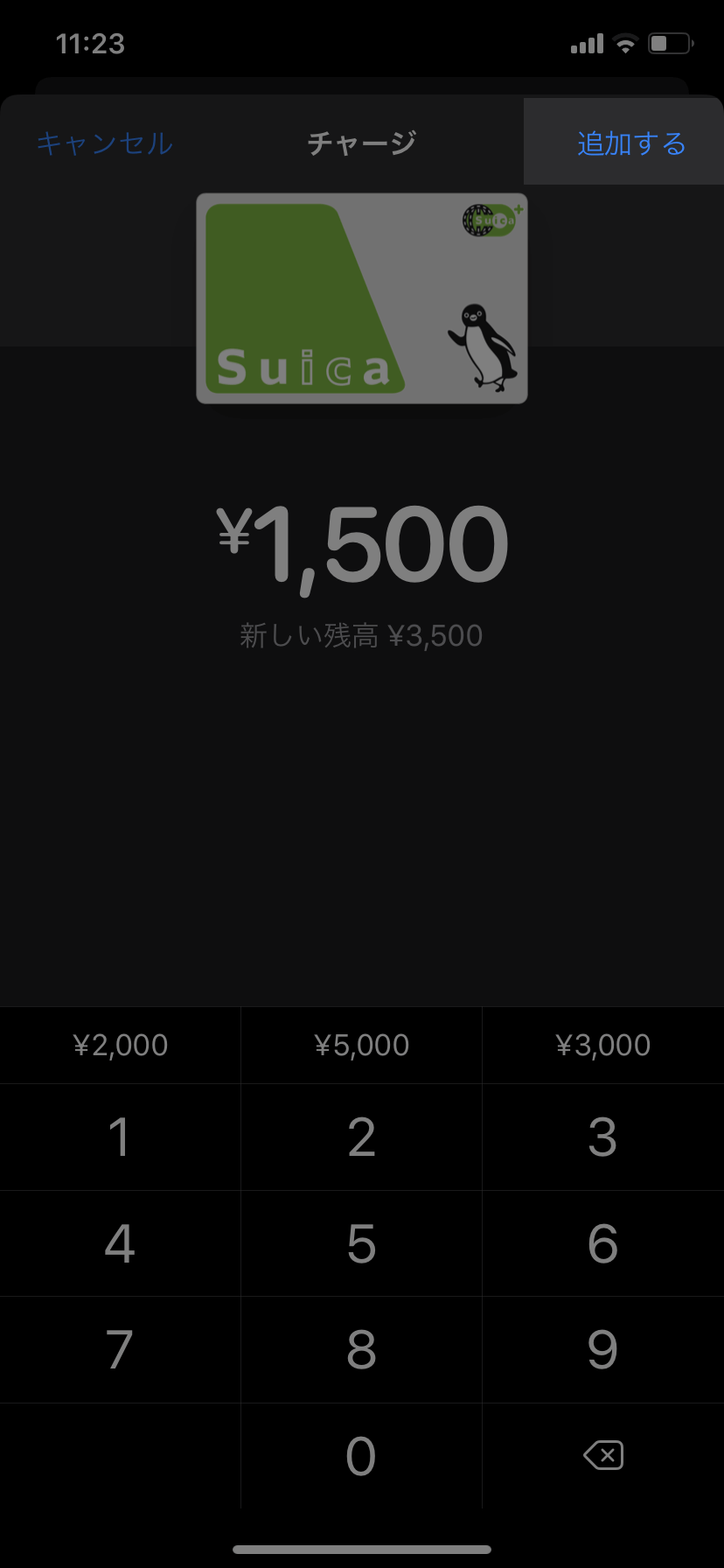
支払いに使うカードを選べますので、現在設定されているクレカを変更したい場合はカードのリンクをタップして、
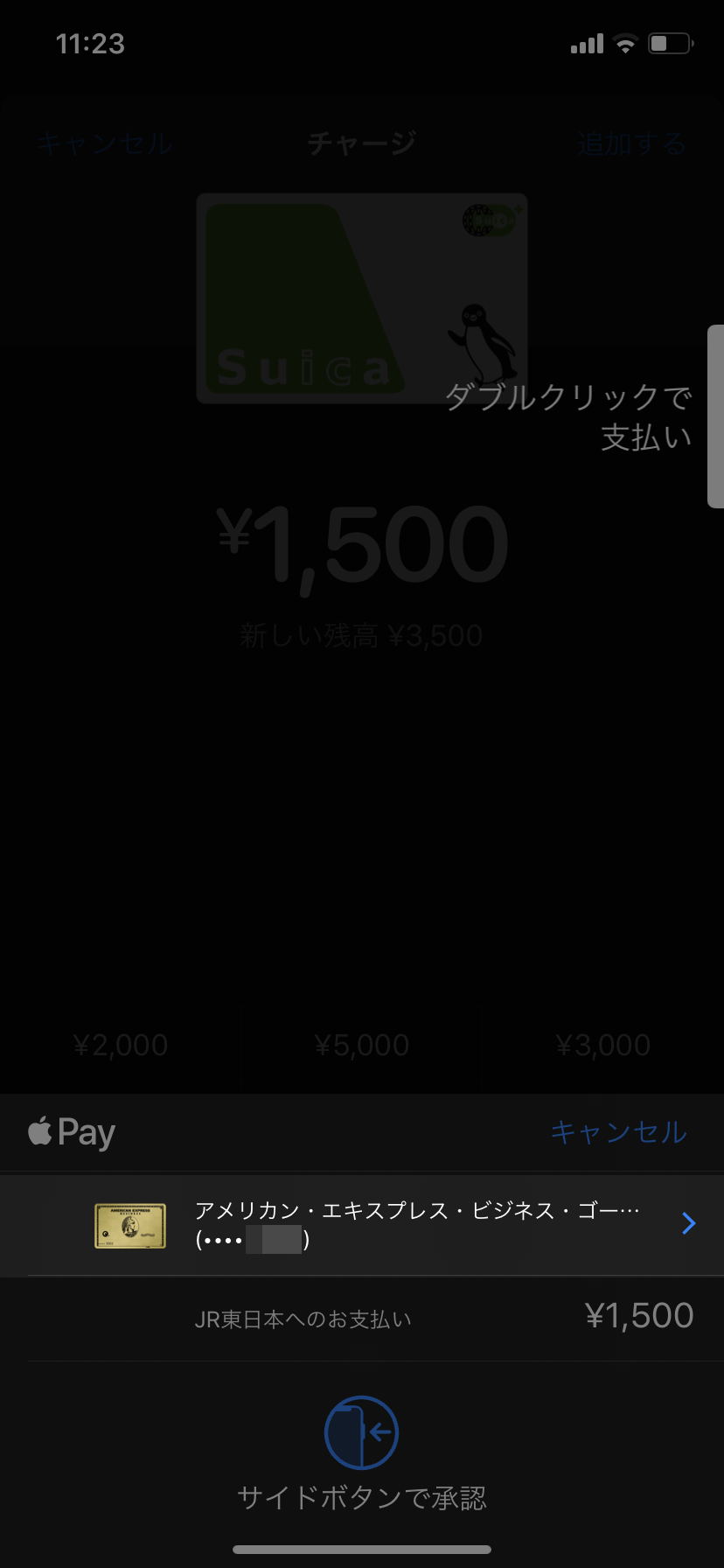
チャージに使いたいクレカを選んで戻り、
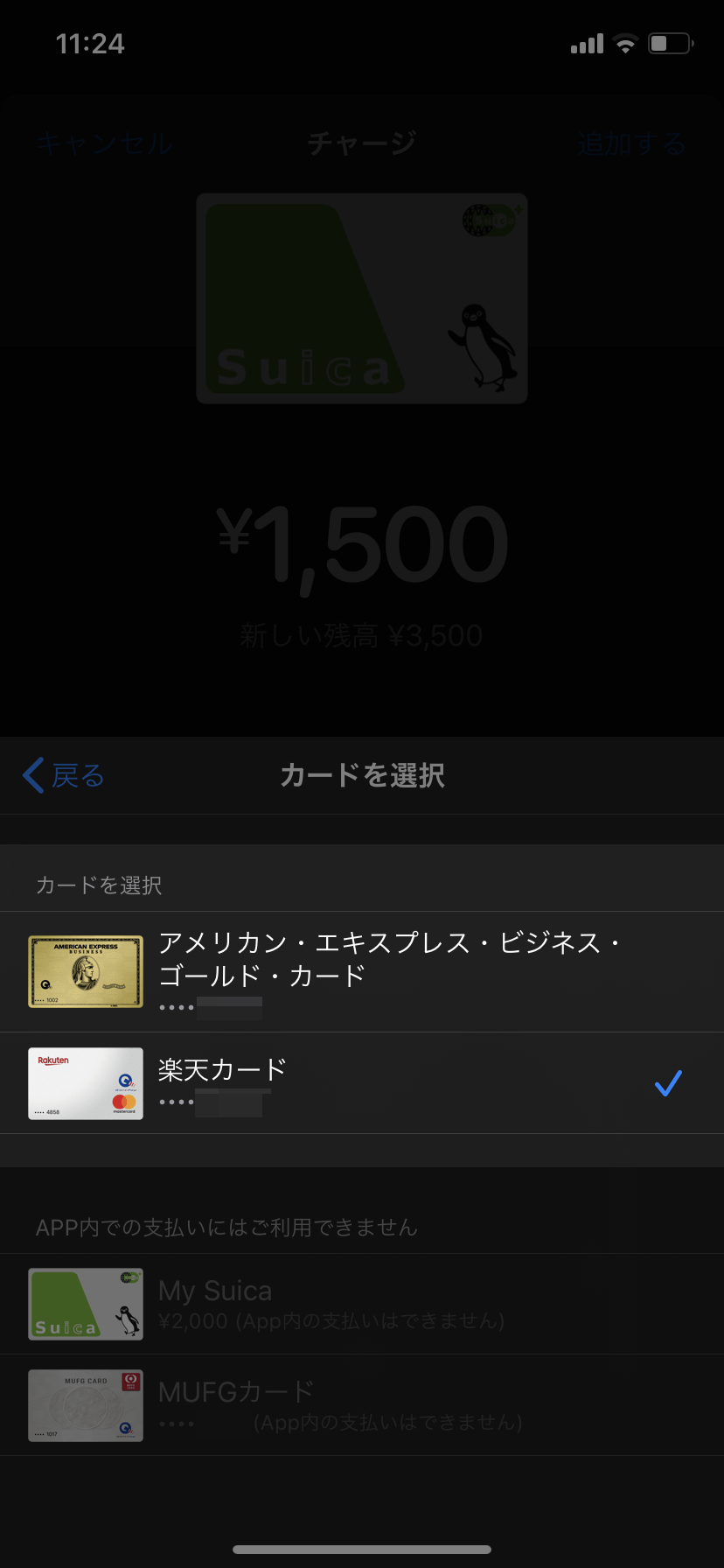
問題なければ、サイドボタンをダブルクリックして決済完了です。
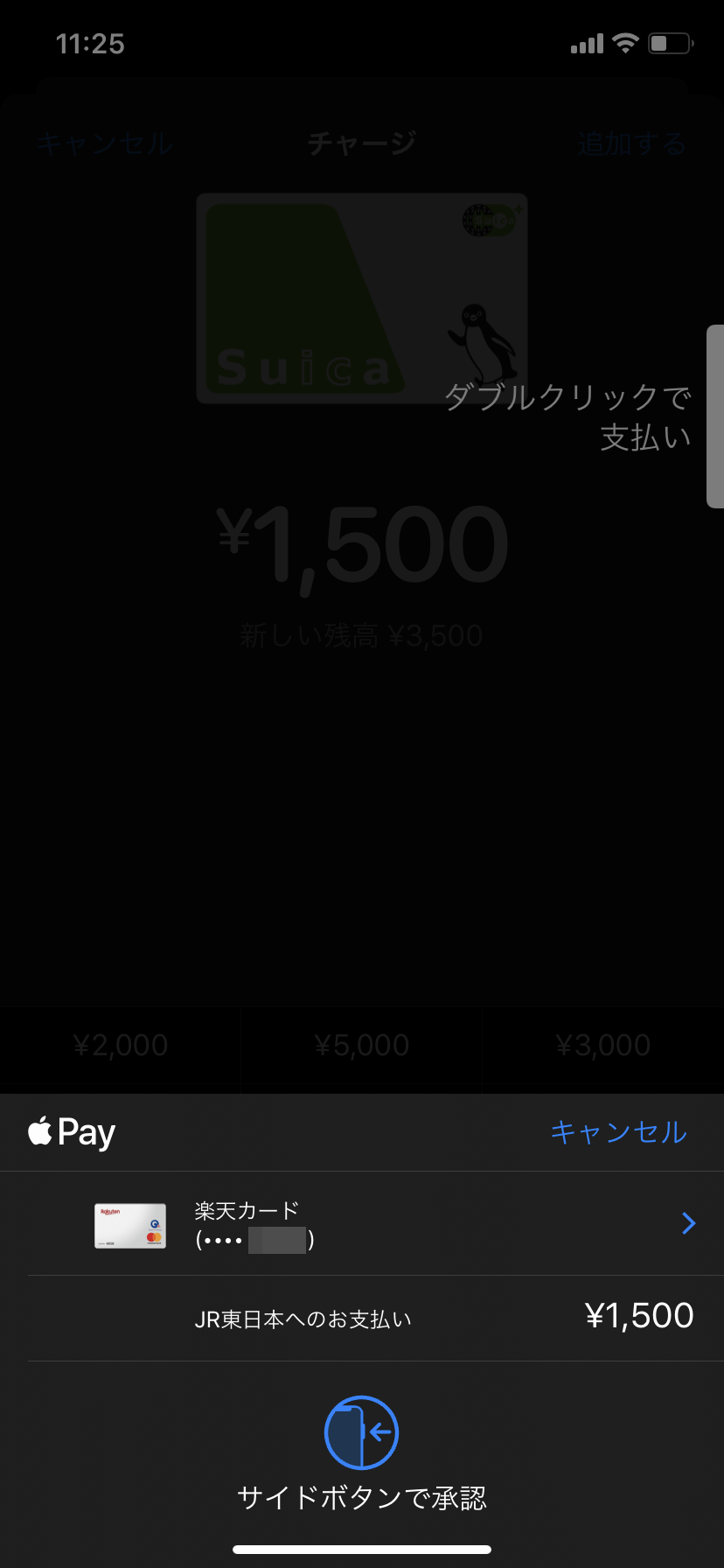
先ほどチャージした金額が反映されていることを確認します。
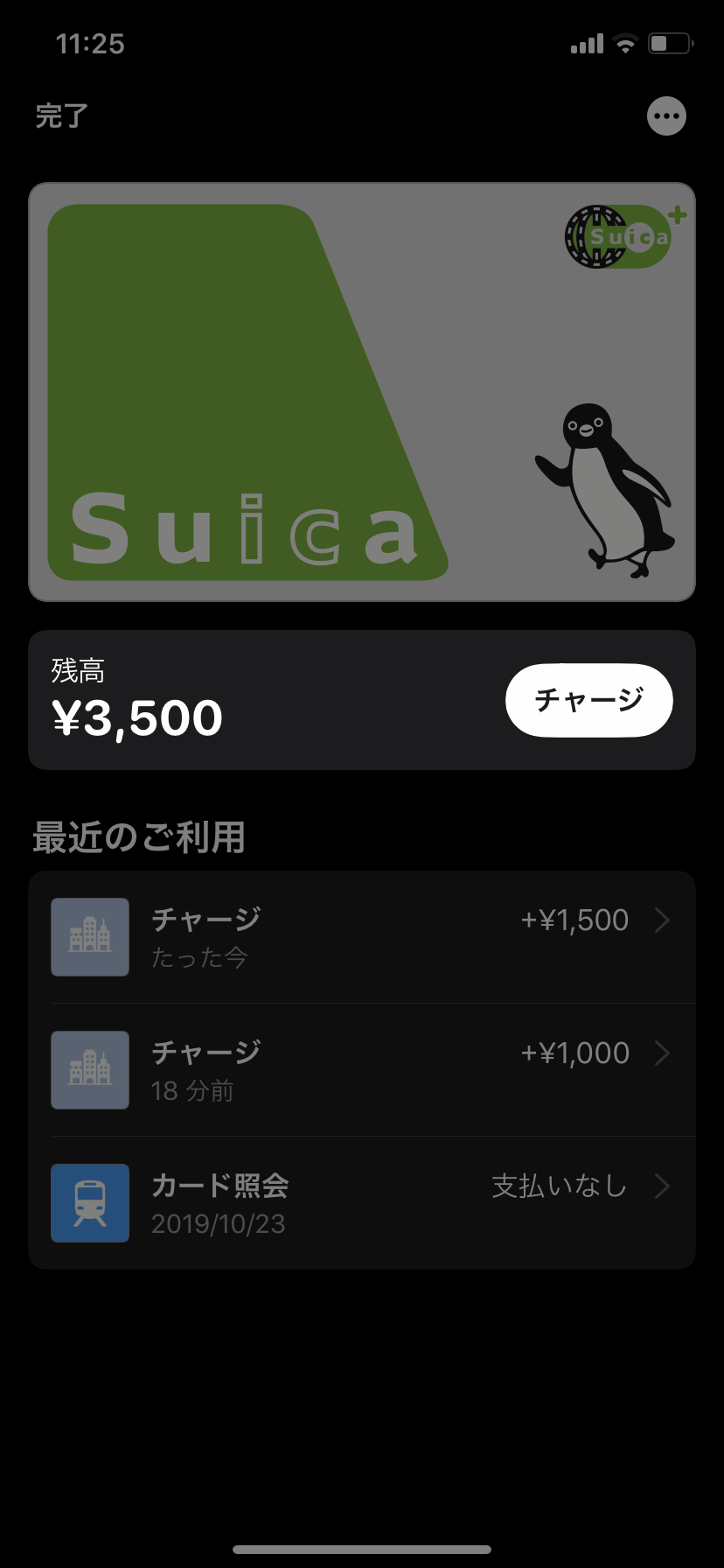
SuicaアプリでもApple Pay払いを選べます
Suicaアプリでチャージしたい金額を選んだら、Suicaに登録したカードかApple Payでの支払いかのどちらか選ぶことができます。
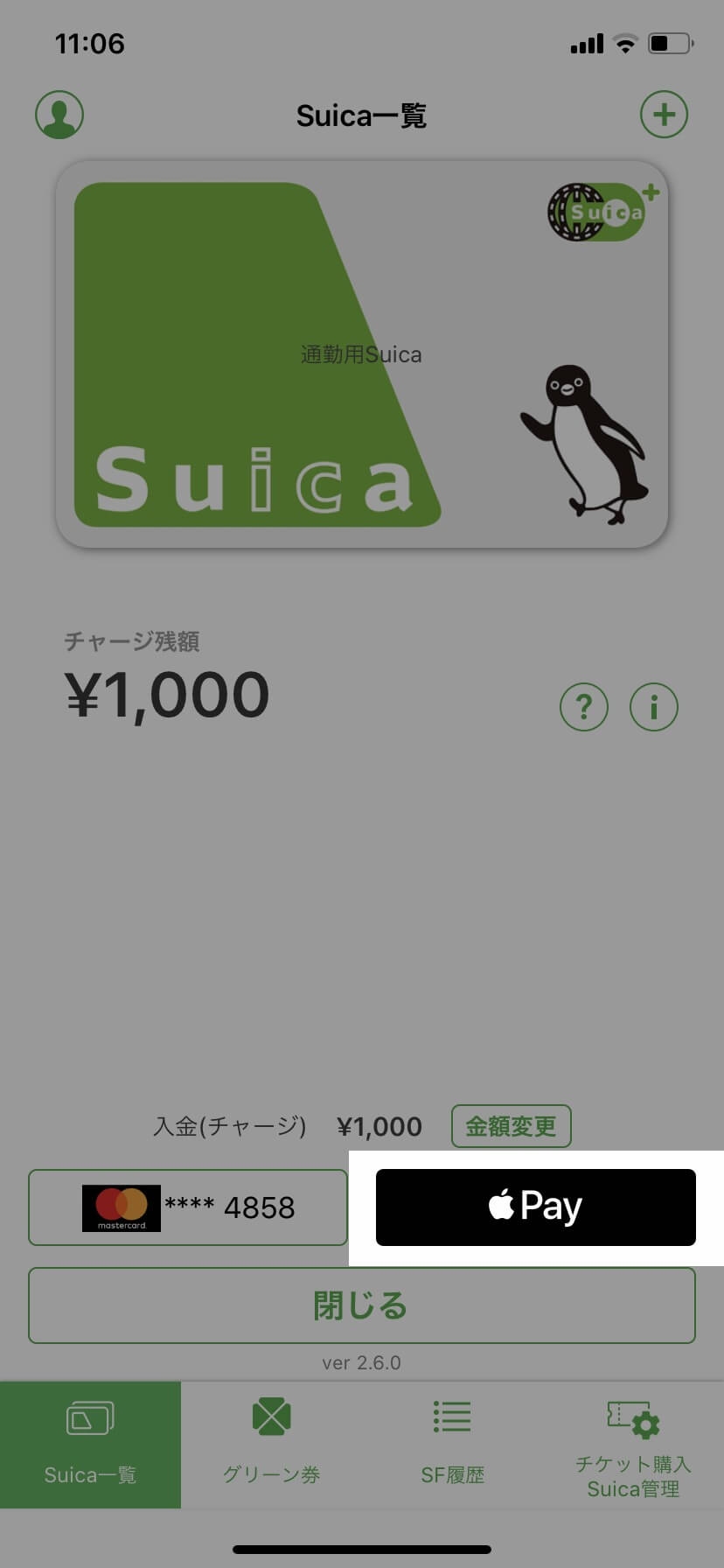
Apple Payを選ぶと、上のWalletアプリで紹介したような複数のカードの中から、チャージに使いたいカードを選べます。
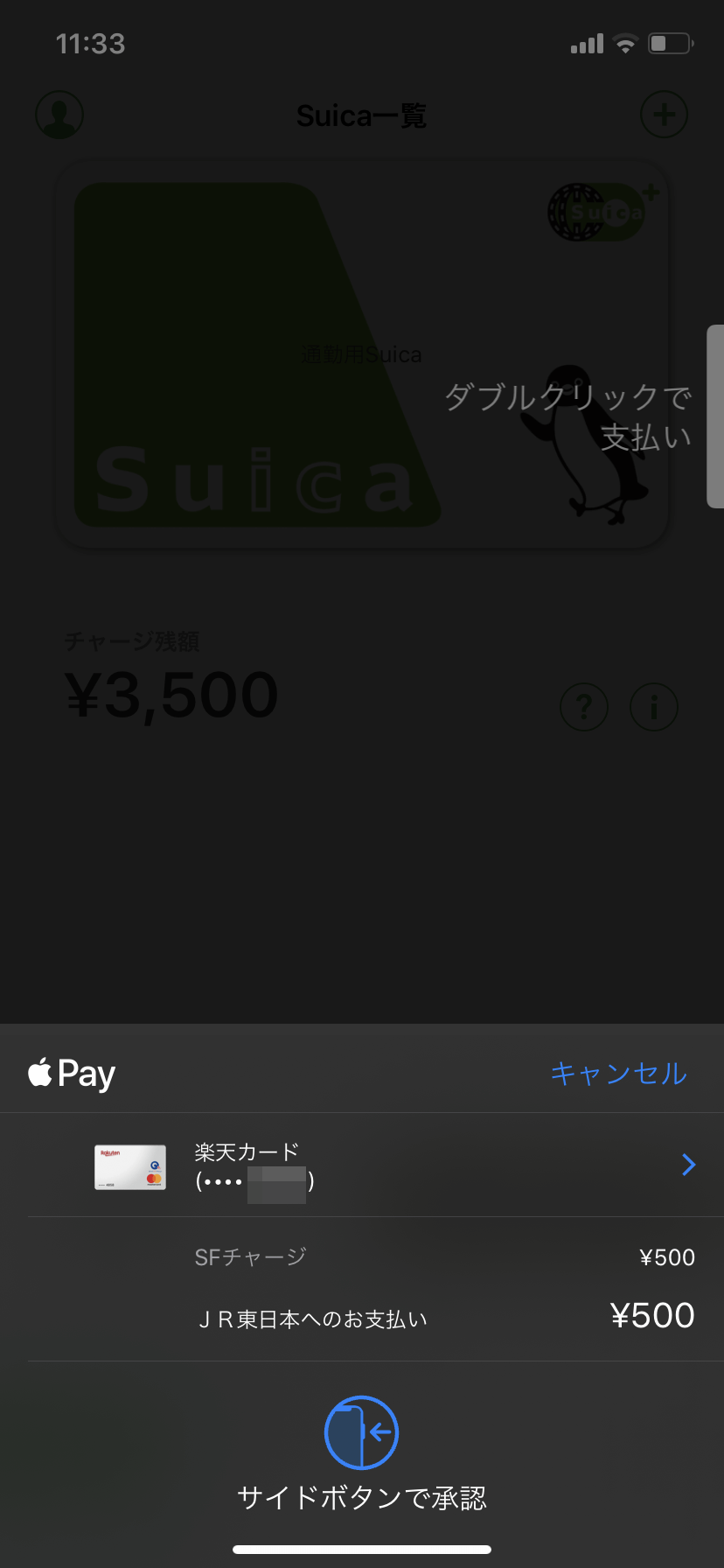
あとは、Walletアプリと同じ手順です。
もし、モバイルSuicaへのチャージが反映されない場合は?
以下のヘルプページも参考に原因を確認してみましょう。
残額反映に時間がかかっていることが原因、というのが多そうですが、いつまで経っても反映されない場合は、Suicaの会員ページでSF利用履歴を確認してみましょう。
ここの履歴が更新されていないと、スマホでのチャージ自体ができていなかった可能性があります。その場合、モバイルSuicaで500円など少額チャージで再チャレンジしてみて、問題なくチャージできることが確認できたら、希望の金額を再チャージするなどすると良いでしょう。
今回は、iPhone版のモバイルSuicaでクレジットカードによるチャージの具体的なやり方を解説してきました。
「モバイルsuicaのチャージでポイントがたまるのか?」
「モバイルsuicaのチャージにおトクなクレジットカードは何か?」
などについては、以下の関連記事でもまとめていますので、是非こちらもチェックしてもらえればと思います★
最後まで読んでいただき、ありがとうございました♪
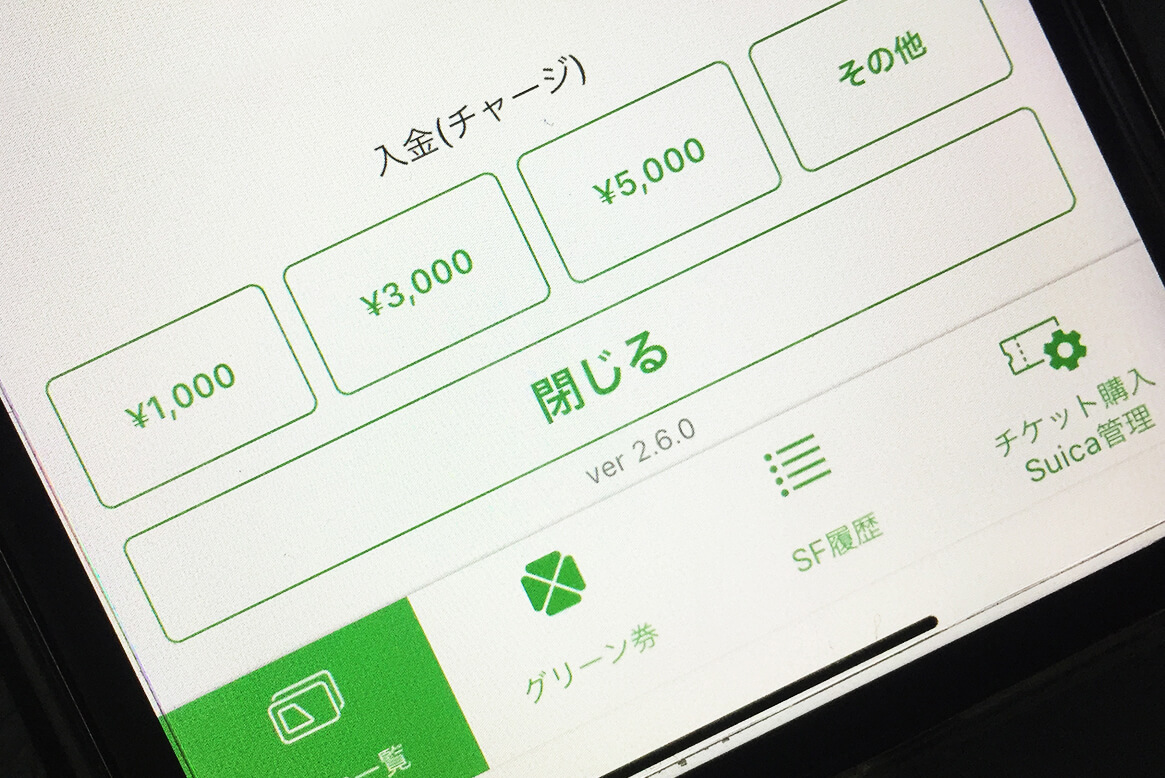
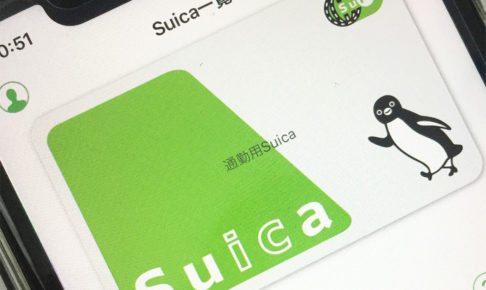


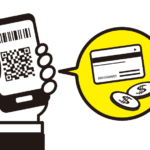



























コメントを残す